Hier findest du Lösungen zu häufigen Problemen mit der Oxocard.
Probleme mit Oxocard lösen
Arbeitest du zum ersten Mal mit Oxocard, ist es wichtig, dass du dir bewusst bist, welche Schritte nötig sind und WARUM die gemacht werden müssen. Dann ist das Einrichten für das Programmieren der Oxocard einfacher.
Das einrichten des WLANs auf der Oxocard funktioniert nicht. Fehlerquellen:
- Das WLAN ist nicht eingeschaltet / verfügbar
- Das WLAN ist durch einen Login-Screen geschützt
- Das Passwort ist falsch
- WLAN ist schon eingerichtet
- zu wenig Geduld – es dauert manchmal etwas länger
Pairing – Verknüpfe Oxocard
Für das Pairing müssen sich beide Geräte in einem WLAN befinden. Die Oxocard (nicht sichtbar für die User) im speziellen WLAN für die Oxocard, die Geräte Laptop, iPad oder Tablets im normalen Schul-WLAN.
Wenn das auch nicht hilft, starte die Oxocard neu (Taste L2,L3 drücken und loslassen, dann Taste L3 gedrückt halten, bis das rote Pairing-Symbol erscheint. Allenfalls beide Geräte neu starten.
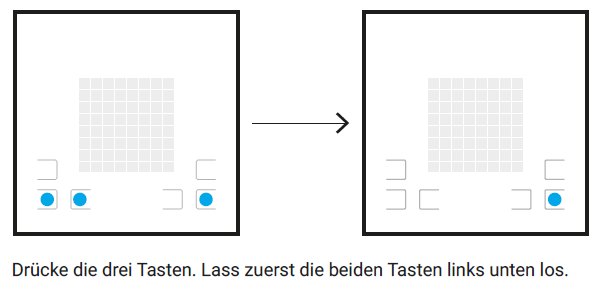
Pairing – alternative Tastenkombination (Quelle: Oxocard.ch)
Wenn in der Blockly.oxocard.ch – Umgebung der grüne Button mit BEREITSTELLEN vorhanden ist, dann ist eine Karte bereits gekoppelt. » Blockly mit anderer Oxocard koppeln
Mit welcher Oxocard ist Blockly verbunden?
Klicke im Menübereich rechts (allenfalls zuerst aufklappen) auf MEINE OXOCARD. Nun siehst du, dass Blockly mit der entsprechenden Oxocard-Nummer verknüpft ist. Vergleiche sie mit der Nummer auf der Rückseite deiner Oxocard.
Stimmt diese nicht überein, wähle VERKNÜPFE EINE ANDERE KARTE. Verbinde die neue Karte.

Bereitstellen & Downloaden von Blockly-Code
Wenn es nicht funktioniert, wiederholen. Falls der Bildschirm einfriert, Taste L2 und L3 kurz drücken = Neustart.
» Blockly Code auf Oxocard laden
Bei uns ist es auch schon vorgekommen, dass Blockly mit der falschen Oxocard verbunden war. Anleitung oben.
Bereitstellen schliesst nicht ab
 Du lädst den Blockly-Code auf die Oxocard, aber es erscheint immer nur das MAMPF-SYMBOL, das grüne Häkchen wird nicht angezeigt.
Du lädst den Blockly-Code auf die Oxocard, aber es erscheint immer nur das MAMPF-SYMBOL, das grüne Häkchen wird nicht angezeigt.
Wiederhole den Vorgang. Geht es trotz Warten nicht,
- schalte die Oxocard aus und wieder ein.
- nimm dir eine andere Oxocard und kopple sie: » Blockly mit anderer Oxocard verknüpfen
Fehlermeldungen beim Bereitstellen
Die meisten Fehlermeldungen beim BEREITSTELLEN betreffen Code-Schnipsel, bzw. Code-Bausteine, die nicht miteinander verknüpft sind, nicht verwendet werden:

Klicke auf VERBESSERN.

Klicke mit der rechten Maustaste auf die Programmierfläche und wähle BAUSTEINE AUFRÄUMEN.

Die nicht verwendeten Bausteine werden am Ende deines Codes aufgeführt und du kannst diese in den Papierkorb ziehen.
Bei folgender Fehlermeldung wird die Suche etwas schwieriger:
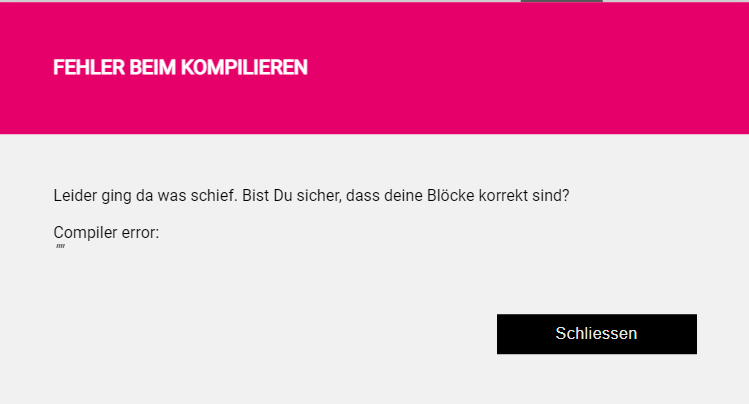
Beim Bereitstellen folgt diese Fehlermeldung. Mit dem Code stimmt etwas nicht. Überprüfe das im Blockly-Bereich. Findest du den Fehler nicht, kannst du im Programmcode den Fehler anzeigen lassen:
- Wechsle im rechten Menübereich (allenfalls musst du ihn noch aufklappen) zu PROGRAMMCODE und wähle
- IM OXOCARD-EDITOR ÖFFNEN

- Der Code steht für WARTE 1000 MILLISEKUNDEN und ist korrekt.
- In der Zeile 6 wird der Fehler angezeigt. Nach dem Doppelpunkt müsste eine Definition wie bei (1) folgen. Diese fehlt.
- Im Blockly-Code befindet sich der WENN-DANN-Baustein, der nicht definiert ist. Füge eine Bedingung hinzu, zum Beispiel WENN ORTIENTIERUNG FLACH und ergänze, was die Oxocard machen muss.

ACHTUNG! Kehre anschliessend über den ZURÜCK-Pfeil zu Blockly und korrigiere den Fehler. Wenn du die Seite schliesst, ist der Code weg.

Oxocard zeigt nur noch „rote Batterie“ an
Die Oxocard mit dem USB-Kabel an Gerät oder der Auflade-Station anschliessen. Du kannst trotzdem normal damit weiterarbeiten. Es geht relativ schnell und die Oxocard ist wieder ohne (störendes) Kabel verwendbar. Der Code wird NICHT über das USB-Kabel übertragen.
Bildschirm eingefroren oder komische Pixelfarben
Die Oxocard mit L2 und L3 (gleichzeitig kurz drücken) neu starten.
Bildschirm reagiert nicht auf Tastendruck
Der Bildschirm reagiert nicht. Mögliche Ursachen:
- Oxocard ist ausgeschaltet.
- Update oder Code-Hochladen ist noch nicht abgeschlossen. Warten, bis der Startbildschirm angezeigt wird.
- Batterie komplett leer – Aufladen.
Oxocard lässt sich mit Taste L3 nicht mehr verbinden
- Alternative Befehle nutzen » Oxocard Befehle
Alle Oxocard-Artikel:
- Blockly Code auf Oxocard laden
- Oxocard Script speichern und öffnen
- Probleme mit Oxocard lösen
- Wichtige Oxocard Befehle
- WLAN auf Oxocard einrichten
- Unterrichten mit der Oxocard
- Oxocard Akku Ladezustand anzeigen
- Oxocard Klassensatz vorbereiten
- Blockly mit anderer Oxocard verknüpfen
- Oxocard mit Blockly koppeln
- Wie kann ich die Oxocard zurücksetzen?
Neues Lernen mit Medien
Auf ICT-Wiki.ch sammle ich Anleitungen, Tipps, Problemlösungen und Unterrichtsideen, um deine Arbeit im Bereich Medien & Informatik zu unterstützen. » Kontakt aufnehmen

Seitencode: ict1219
